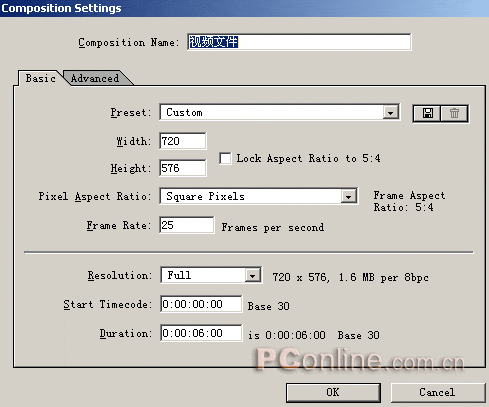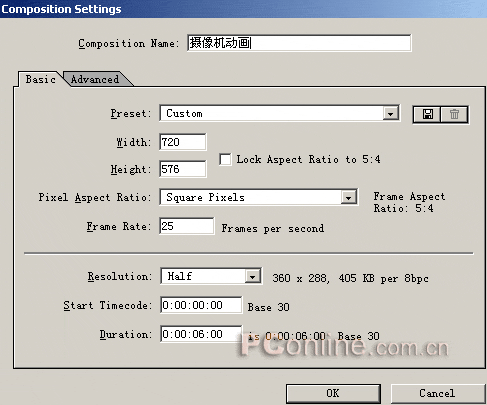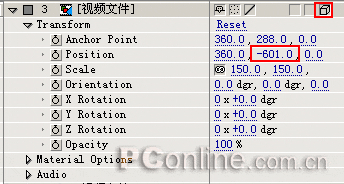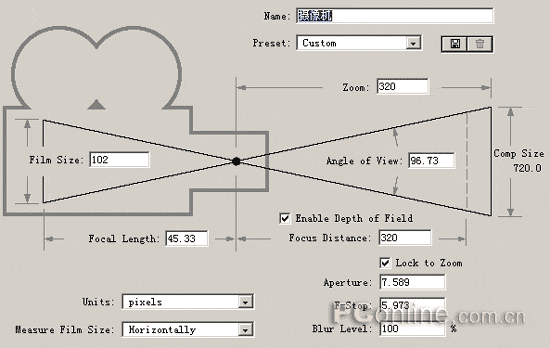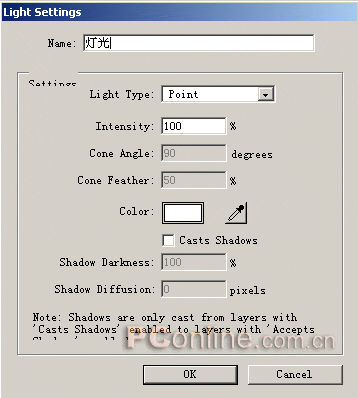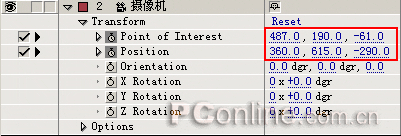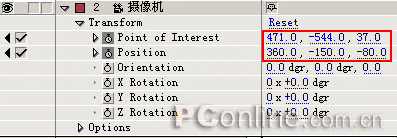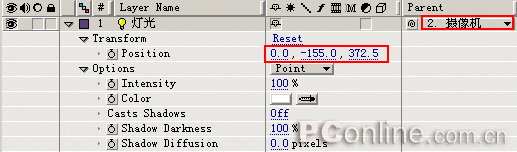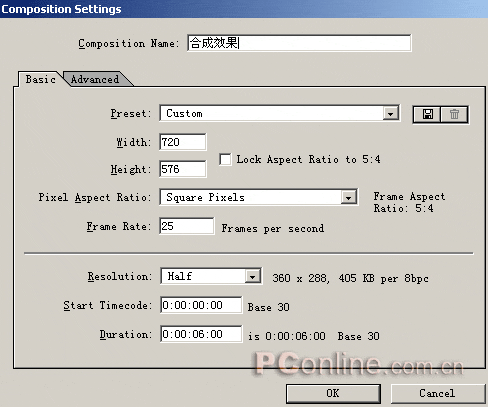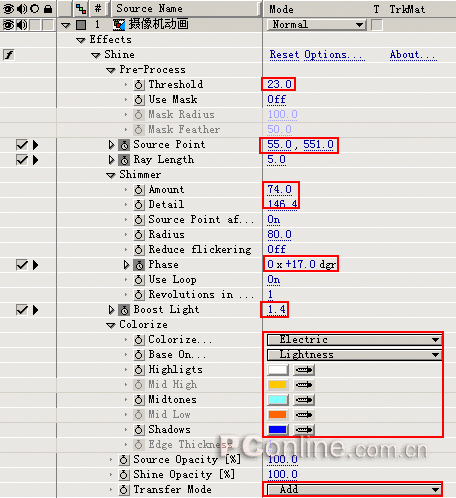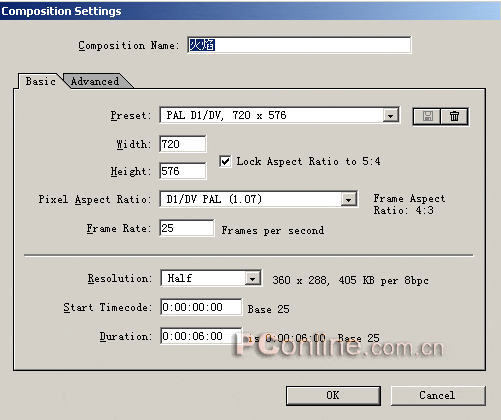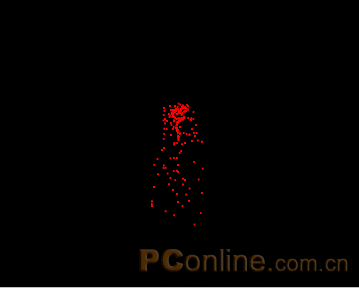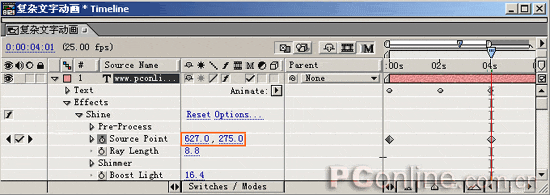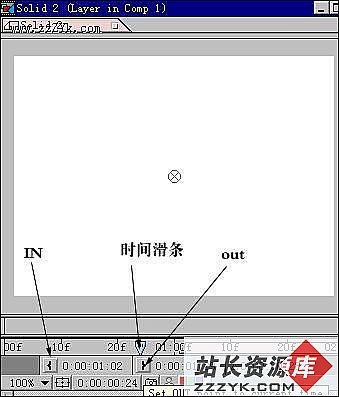After effects 6.5实例教程-移动片头光线效果
在电视片头中我们经常会看到这样的效果,一些画面从屏幕远处向我们飞来,伴随各种眼花缭乱的特效。而这些画面可以是静态的图片,也可以是一些视频的片段,在片头中经常会把电视节目的一些精华部分显示出来,利用这种方式出现的镜头很实用,效果也不错。很多朋友也许很想知道这种效果是如何制作出来的,其实很简单,只要你掌握了After Effects中的摄像机和灯光的使用方法,再加上Shine的光芒特效就可以实现这种效果了。
在开始制作这种效果以前,请你准备好七个视频文件,如果没有则可以找七张图片代替。另外要确保你安装了光效制作插件Shine,相信很多朋友的插件里早就安装好了。
效果预览,请点击下面预览链接,即可在上方窗口预览。注意,视频文件较大,请耐心等候。
[移动片头光线效果(2.72M, MPG)]
下载效果文件(右击此链接,选择“目标另存为…”)
本教程源文件及素材下载(9.02K,ZIP压缩文件)
步骤1 启动你的After Effects 6.5,打开“File/New/New Project”菜单选项,新建一个项目工程文件。然后再打开“Composition/New Composition”菜单选项,新建一个Composition合成文件,命名为“视频”,大小为720×576,时间长度为6秒,Frame rate为25Frames per second。图1
2.在项目素材窗口中,双击鼠标左键,在弹出的窗口中选择我们准备好的七个视频文件,将它们导入到项目素材库中,再将这些文件拖放到时间布局窗口中。然后在合成预览窗口中将视频文件排列位置,如图2所示。图2
3. 打开“Composition/New Composition”菜单选项,新建一个Composition合成文件,命名为“摄像机动画”,大小为720×576,时间长度为6秒,Frame rate为25Frames per second。如图3所示。图3
4. 将项目素材窗口中的“视频”合成文件拖放到时间布局窗口中,选中“视频”图层然后按“Ctrl+D”键复制一个新的视频层。单击两个土层的三维模式开关,打开图层的三维模式。设置上面图层的Position参数X坐标为-601,设置下面的图层X坐标为280,如图4所示。图4
4.打开“Layer/New/Camera”菜单选项,为动画加入摄像机。设置参数Name为摄像机,Preset为Custom,Zoom为320.1,Film Size为102,设置Angle of View为100,勾选Enable Depth of Field选项,设置Focal Length为42.79,设置Focus Distance为320.1,勾选Lock to Zoom选项,设置Aperture为7.132,F-stop为6,Blur Level为100%,设置Units为Pixels,Measure Film Size为Horizontally,如图5所示。设置完毕以后,单击“OK”按钮就可以加入摄像机了。图5
5.打开“Layer/New/Light”菜单选项,新建灯光层。命名为“灯光”,Light Type(灯光类型)设置为Point(点光源),设置Intensity为100%,设置Color(灯光颜色)为白色,如图6所示,然后单击“OK”按钮加入灯光。图66.在时间布局窗口中,将时间标尺移动到0秒位置,设置摄像机的起始位置。展开摄像机图层的Transform参数设置选项,设置Point of Interest为(487.0,190.0,-61.0),设置Position为(360.0,615.0,-290.0),然后分别单击两项参数前的关键帧按钮标志,插入关键帧,如图7所示。
图7
此时的效果如图8所示。图8
7.将时间标尺移动到5:24秒位置,然后设置Point of Interest为(471,-544,37),设置Position为(360.0,-150,-80.0),如图9所示。图9
这样我们就生成了一个摄像机动画,可以看出我们只是改变了摄像机的Y坐标值,就好像是摄像机的镜头沿Y方向在移动,于是就产生了“视频”文件从远方向我们逐渐靠近的效果,如图10所示。图108.在时间布局窗口中展开“灯光”图层的参数设置选项,在参数设置栏上方单击右键,选择Columns/Parent显示Parent选项,然后在Parent栏单击“None”选项选择“摄像机”,灯光层就会从属于摄像机图层的运动。设置Position灯光位置为(0.0,-155.0,372.5),如图11所示。
图11
9.此时的效果如图12所示。图中显示高亮的部分就是灯光照射部分,你也可以改变灯光的参数来改变灯光的照射范围,将来光线的效果会随着它的改变而改变。图12
10. 打开“Composition/New Composition”菜单选项,再新建一个Composition合成文件,命名为“合成效果”,大小为720×576,时间长度为6秒,Frame rate为25Frames per second,如图13所示。图13打开“File/Import/File”菜单选项,导入一个动态的视频背景文件。将项目素材窗口中的“摄像机动画”合成文件和视频背景文件拖放到时间布局窗口中,将视频背景文件放置于“摄像机动画”层的下面。选中“摄像机动画”图层,然后打开“Effect/Trapcode/Shine”菜单选项,为图层增加Shine光线效果。将时间标尺移动到0秒位置,展开“摄像机”图层的Effects/Shine参数设置选项,分别单击Ray Length、Phase和Boost Light前的关键帧标志,插入关键帧。设置Source Point(发光源)位置坐标为(55,551),这样在开始的时候光线的照射方向为从屏幕的下方向上照射;设置Threshold为23;设置Ray Length(光线长度)为5.0;设置Phase为0x+17.0dgr,设置Amount为74,Detail为146.4,设置Boost Light为1.4;Colorize选择Electric模式;选择Transfer Mode(叠加模式)为Add这样光线效果比较明显,如图14所示。
图14
这时候的效果如图15所示。图15
11.将时间标尺移动到5:27秒位置,设置Source Point为(170,240),设置Ray Length(光线长度)为10.1;设置Phase为0x+180.0dgr,设置Boost Light为12.8。这时候的效果如图16所示。图16
12.按“Ctrl+M”组合键,打开Render渲染输出窗口,然后设置Out to里文件输出文件路径、文件名和文件格式,单击Render按钮输出这个效果。
在这个例子中需要我们掌握的主要知识内容为摄像机、灯光和Shine插件的使用方法,朋友们可以从这个例子中初步接触到摄像机的用法,在后面的内容中,我们会继续会对摄像机做更深入的介绍。